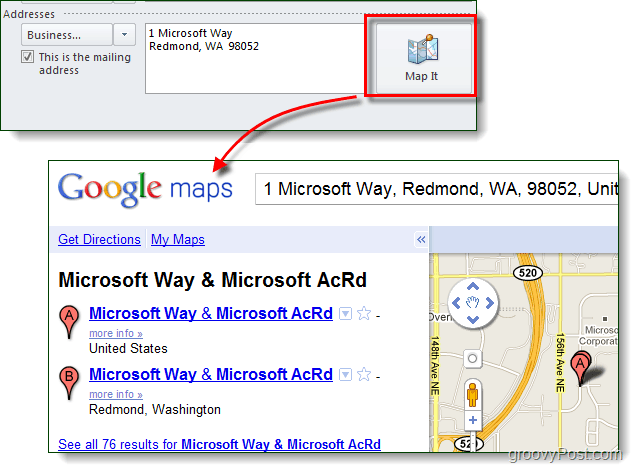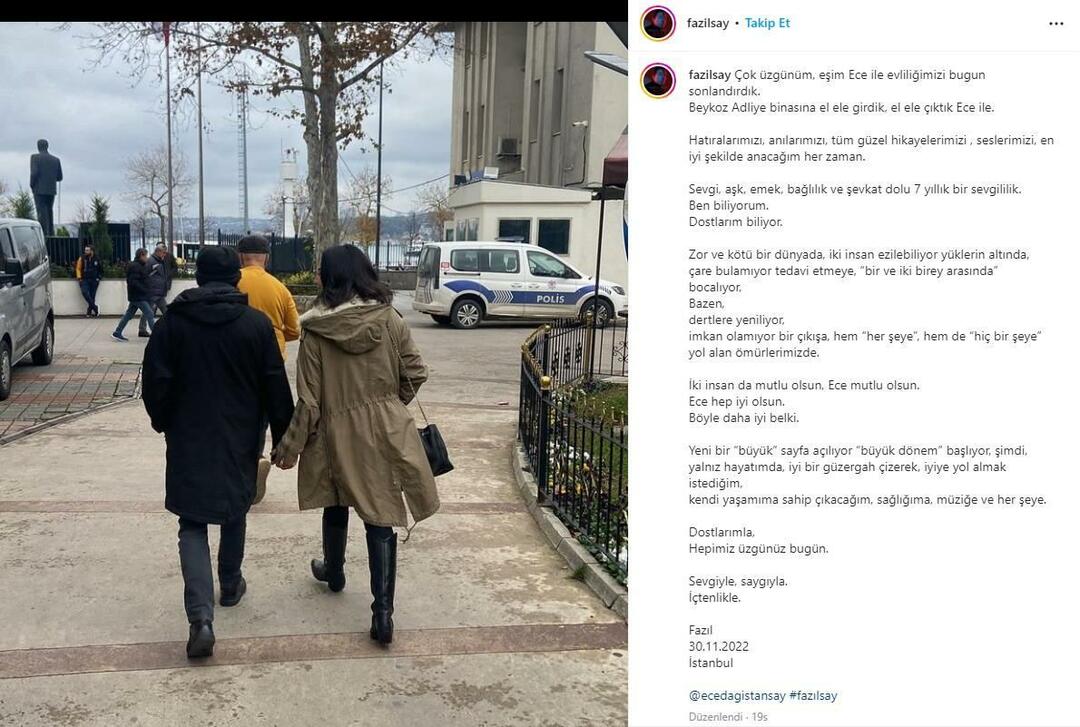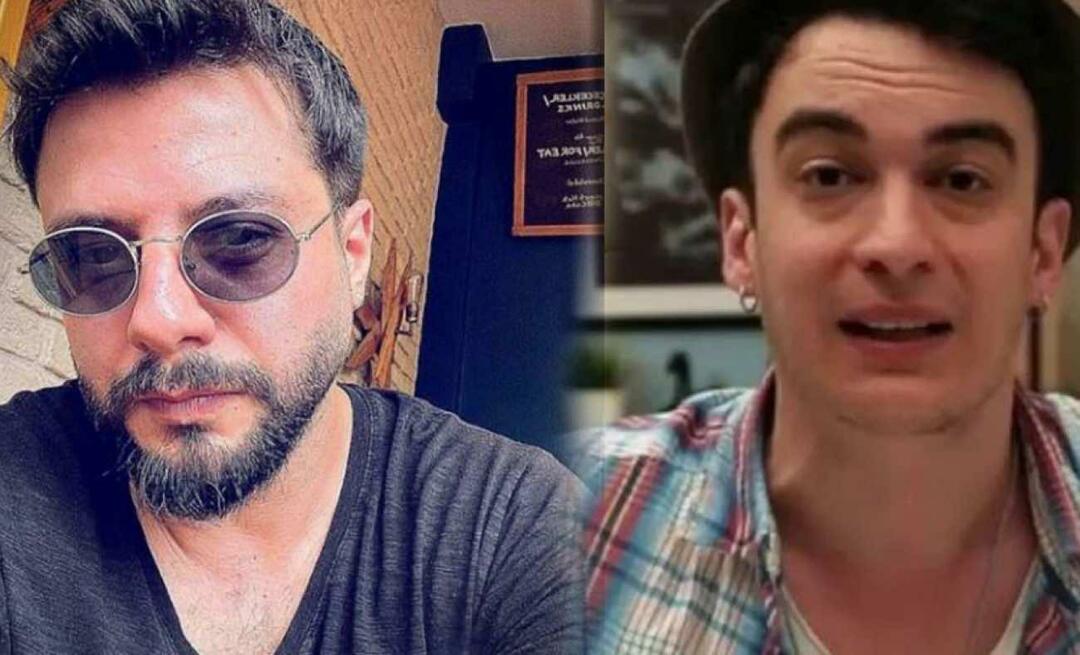Cum să faceți Outlook 2010 Utilizați Google Maps pentru adrese
Microsoft Office Microsoft Hărți Google Outlook 2010 / / March 18, 2020
 Dacă stocați informațiile despre adresa de contact în Outlook, există un buton grozav de hartă care va aduce automat hărțile folosind Bing. Dar ce se întâmplă dacă preferați să utilizați Google Maps? Microsoft nu a inclus o modalitate ușoară de a alege ce servicii preferați, dar cu această modificare rapidă a registrului puteți schimba doar asta.
Dacă stocați informațiile despre adresa de contact în Outlook, există un buton grozav de hartă care va aduce automat hărțile folosind Bing. Dar ce se întâmplă dacă preferați să utilizați Google Maps? Microsoft nu a inclus o modalitate ușoară de a alege ce servicii preferați, dar cu această modificare rapidă a registrului puteți schimba doar asta.
Dacă preferați să săriți pașii de mai jos, puteți descărcați corecția de înregistrare pre-făcută. Când descărcarea este terminată, faceți dublu clic pe ea și Selectați da pe fereastra de confirmare.
Pasul 1 - Lansați Regedit
Clic ferestrele Start Menu Orb și Tipregedit în caseta de căutare. Din rezultatele programului, Clicregedit.exe sau doar presa introduce pe tastatura ta.
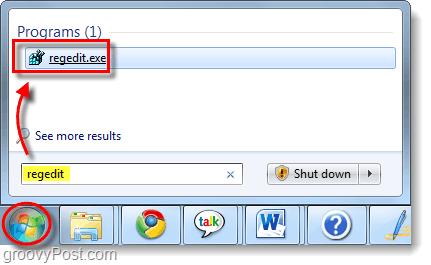
Pasul 2 - Adăugați o nouă intrare de valoare string în registru
Navigați la următoarea cheie a registrului:
| HKEY_CURRENT_USERSoftwareMicrosoftOffice14.0OutlookOptionsGeneral |
În cheia generală, Click dreapta o zonă goală în panoul din dreapta și SelectațiNou> Valoare șir. Numește noua valoare MapScriptURL.
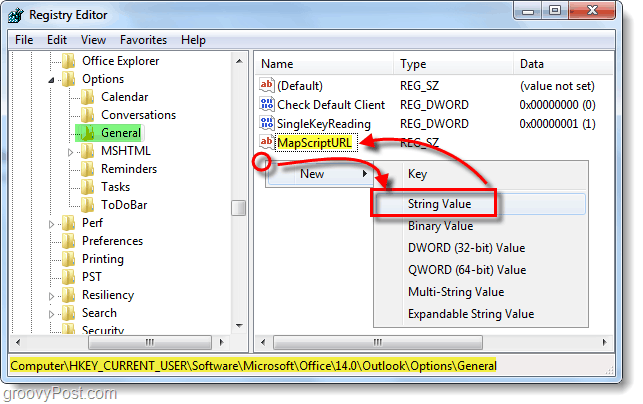
Pasul 3 - Modificați datele de valoare ale noii intrări de registru
Click dreapta nou-creat MapScriptURL și SelectațiModifica... Acum în date de valoare cutie Pastă în următoarea adresă URL:
| http://maps.google.com/?q=<0s>, <1s>, <2s>, <3s>, <4s> |
ClicO.K pentru a salva modificările și a termina.
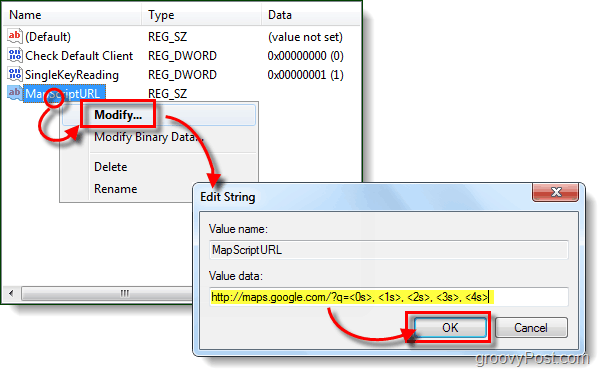
Terminat!
Acum, ori de câte ori apăsați butonul Hartă în Outlook, acesta vă va deschide browserul implicit de internet și vă va duce la adresa respectivă folosind Google Maps! Dacă doriți să reveniți la Bing, trebuie să intrați și să ștergeți noua valoare a șirului MapScriptURL pe care am creat-o în acest ghid.